Впн включить на компе
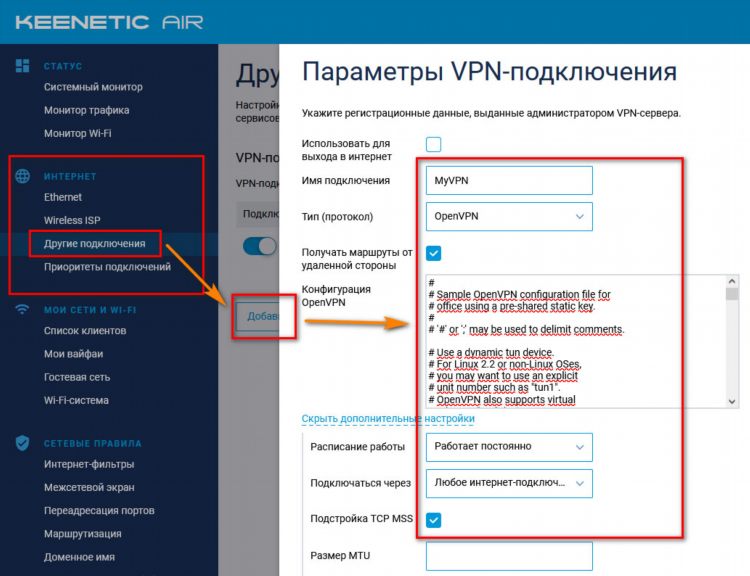
ВПН включить на компе: пошаговая инструкция
Виртуальная частная сеть (ВПН) — это инструмент, который позволяет обеспечивать конфиденциальность и безопасность при подключении к интернету. Включить ВПН на компьютере можно разными способами, в зависимости от операционной системы, используемого ПО и нужд пользователя. В данной статье рассмотрены ключевые моменты и шаги, которые помогут подключиться к ВПН и настроить его работу.
Зачем включать ВПН на компьютере?
Включение ВПН на компьютере необходимо для:
-
Защиты личных данных: ВПН шифрует интернет-трафик, защищая его от посторонних лиц.
-
Обхода блокировок: С помощью ВПН можно обходить блокировки сайтов и сервисов, установленные на уровне провайдера или страны.
-
Сокрытия реального IP-адреса: Используя ВПН, пользователь может скрыть свой реальный IP-адрес, что повышает уровень конфиденциальности.
-
Безопасности в публичных сетях: ВПН защищает данные при использовании общественных Wi-Fi сетей, например, в кафе или аэропортах.
Как включить ВПН на Windows
Процесс подключения ВПН на Windows довольно простой, и не требует дополнительных программ, если вы хотите использовать встроенные функции системы.
Шаг 1: Открытие настроек сети
-
Откройте Параметры через меню «Пуск» или нажмите сочетание клавиш Win + I.
-
Перейдите в раздел Сеть и интернет.
-
В левой части экрана выберите VPN.
Шаг 2: Добавление нового подключения
-
Нажмите кнопку Добавить подключение VPN.
-
Введите необходимые данные:
-
Имя подключения: любое удобное название.
-
Служба VPN: выберите тип VPN-соединения (например, PPTP, L2TP/IPsec).
-
Имя или адрес сервера: адрес сервера VPN, предоставленный вашим провайдером.
-
Тип информации для входа: выберите, как будет происходить аутентификация (например, имя пользователя и пароль).
-
-
Нажмите Сохранить.
Шаг 3: Подключение к VPN
-
После добавления нового подключения, вернитесь в раздел VPN.
-
Найдите созданное подключение и нажмите Подключиться.
-
Введите имя пользователя и пароль, если это необходимо.
-
Подключение будет установлено автоматически.
Как включить ВПН на macOS
На macOS также можно подключиться к ВПН с помощью встроенных инструментов. Следуйте простым шагам:
Шаг 1: Открытие настроек сети
-
Откройте Системные настройки и выберите раздел Сеть.
-
Нажмите на кнопку + в левом нижнем углу окна для добавления нового соединения.
-
В выпадающем списке выберите VPN.
Шаг 2: Ввод данных для подключения
-
В поле Интерфейс выберите VPN.
-
Введите данные, предоставленные вашим провайдером VPN:
-
Имя службы: любое название для удобства.
-
Тип VPN: выберите нужный тип VPN.
-
Адрес сервера: укажите адрес сервера, предоставленный провайдером.
-
-
Нажмите Создать.
Шаг 3: Подключение
-
Выберите добавленное подключение и нажмите Подключиться.
-
Введите логин и пароль, если это необходимо.
Включение ВПН через сторонние приложения
Для удобства использования многие пользователи предпочитают использовать сторонние программы для подключения к ВПН. Программы предоставляют дополнительные функции, такие как выбор серверов, автоматическое подключение и другие удобства. Рассмотрим несколько популярных вариантов.
Пример использования OpenVPN
-
Скачайте и установите клиент OpenVPN с официального сайта.
-
Получите конфигурационные файлы от вашего провайдера ВПН.
-
Скопируйте файлы в папку с установленным клиентом.
-
Запустите OpenVPN и подключитесь к серверу с помощью предоставленных данных.
Пример использования NordVPN
-
Скачайте и установите приложение NordVPN с официального сайта.
-
Запустите приложение и войдите в свой аккаунт.
-
Выберите сервер и подключитесь к нему.
Советы по безопасному использованию ВПН
-
Проверка конфиденциальности: Убедитесь, что ваш провайдер ВПН не ведет журналов о вашей активности в интернете.
-
Использование сильных паролей: Для предотвращения несанкционированного доступа используйте надежные пароли.
-
Обновление ПО: Регулярно обновляйте как операционную систему, так и программы ВПН для повышения уровня безопасности.
FAQ
Как часто нужно включать ВПН?
ВПН следует включать каждый раз, когда вы подключаетесь к сети, особенно если используете общественные Wi-Fi, чтобы обеспечить безопасность и конфиденциальность данных.
Могу ли я использовать бесплатные ВПН-сервисы?
Да, можно использовать бесплатные ВПН-сервисы, однако они часто имеют ограничения по скорости, количеству серверов и могут собирать данные о вашей активности. Для более высокого уровня безопасности и конфиденциальности рекомендуется использовать платные сервисы.
Нужно ли включать ВПН постоянно?
Нет, ВПН можно включать по мере необходимости. Например, если вам нужно обойти блокировки или обеспечить безопасность в сети, подключите ВПН. В остальных случаях его можно отключить.
Как ускорить работу ВПН?
Для улучшения скорости работы ВПН можно выбрать сервер, расположенный ближе к вашему региону, или использовать протоколы с высокой производительностью, такие как WireGuard.
ВПН влияет на производительность интернета?
Да, использование ВПН может замедлить скорость интернета, так как трафик шифруется и проходит через дополнительные серверы. Чтобы минимизировать это, выберите сервер с меньшей загрузкой и оптимальным маршрутом.
Заключение
Включить ВПН на компьютере — это простой и эффективный способ обеспечить безопасность и конфиденциальность при работе в интернете. Независимо от того, используете ли вы встроенные инструменты операционной системы или сторонние приложения, процесс подключения достаточно прост и доступен каждому пользователю.
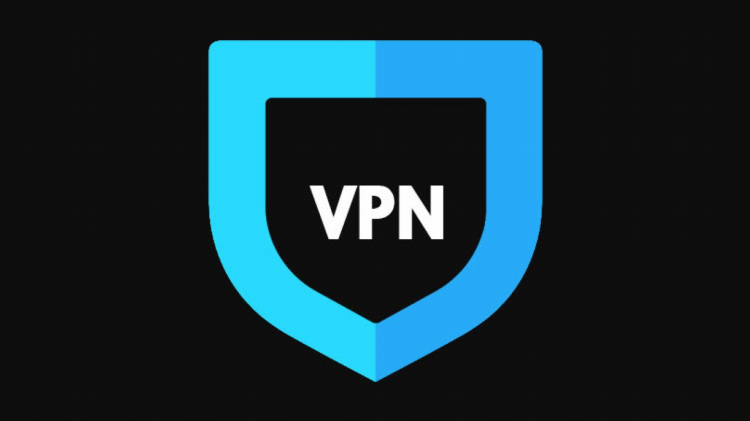
Списки впн серверов
Без Логов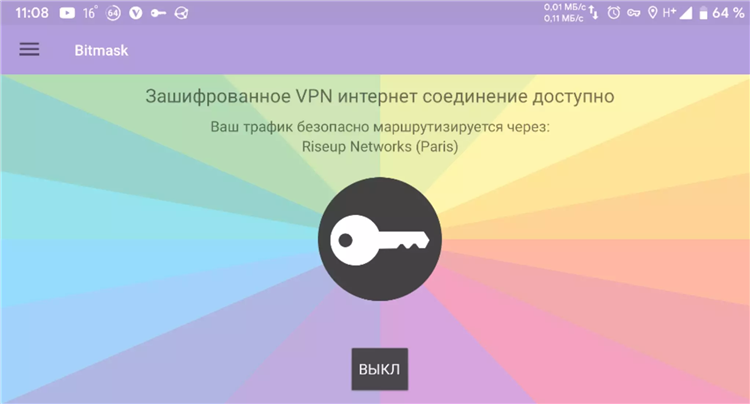
Маскировка vpn трафика
Spotify
Впн на роутер
Геоблоки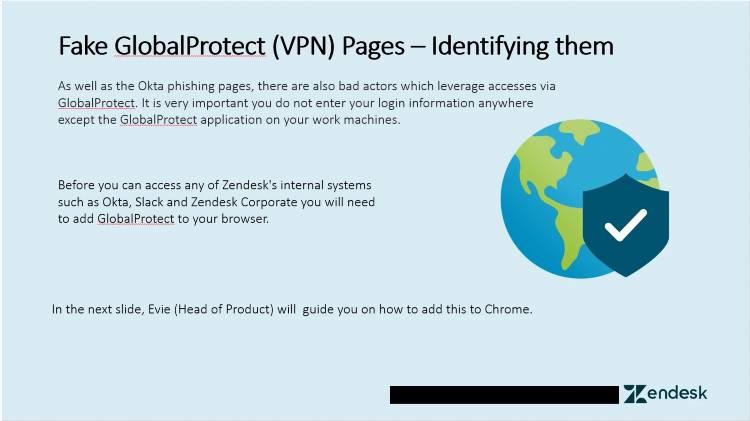
Впн для хрома расширение
Туризм
Vpn россии для пк
ТестыИнформация
Посетители, находящиеся в группе Гости, не могут оставлять комментарии к данной публикации.


